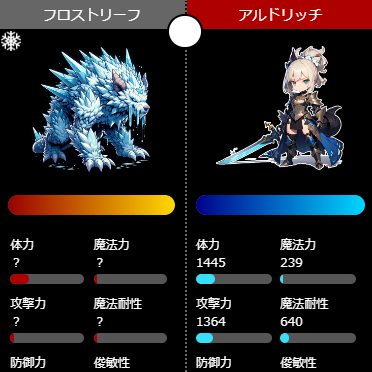インスタストーリーのアーカイブ機能を使ってますか?
投稿から24時間以上経過してもストーリーが見れるようにインスタ内のアーカイブで保存する事ができるようになってます。
このページでは24時間で消えてほしくないストーリーをインスタ内で保存できるアーカイブ機能とストーリーとの連携方法など使い方を詳しく解説します。
アーカイブに関する疑問などもまとめてるので参考にしてください。
インスタストーリーのアーカイブとは?
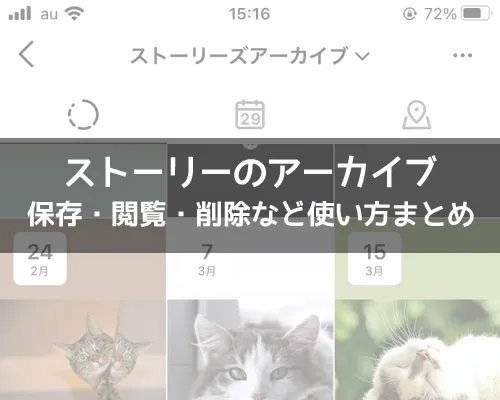
インスタストーリーのアーカイブ機能って何?と思っている方もいるでしょうから、まずはアーカイブ機能について解説します。
アーカイブとは簡単に言うと『一時保存する場所』という意味になります。
インスタのアーカイブ機能では通常の投稿写真をアーカイブに保存する事ができ、アーカイブ保存した写真は他人からは見えないようになって自分だけがアーカイブから閲覧できるようになるという仕組みです。
インスタのアーカイブ機能の基本的な仕組みや使い方が気になる方は以下を参考にどうぞ。
関連リンク
元々は上記で解説してるように通常投稿の写真や動画だけをアーカイブ保存できる仕組みだったのですが、ストーリーもアーカイブ保存できる機能が追加されました。
その機能によって通常は投稿から24時間で消えるストーリーがアーカイブ保存する事で24時間経過してからも見れるようになったのです。
ストーリーをアーカイブに保存したり閲覧したりするやり方について以下で詳しく解説していきます。
インスタストーリーでアーカイブの使い方
ここではストーリーをアーカイブで保存したり閲覧したりする方法について解説します。
基本的な使い方としてはストーリーの『保存』と『閲覧』と『削除』ができれば完璧です。
ストーリーのアーカイブ保存方法は通常の投稿とやり方が全然違うのでまずは保存方法からチェックしておきましょう。
ストーリーをアーカイブ保存する方法
インスタストーリー用のアーカイブは通常のアーカイブと保存方法が違います。
通常の投稿では投稿後の写真や動画を長押ししてアーカイブ保存を選択するやり方ですが、ストーリーの場合は設定画面で保存するかどうかをあらかじめ設定する形となります。
以下の設定を確認しておきましょう。
- インスタグラムアプリを起動し、プロフィール画面の『≡』アイコンをタップ
- 『アーカイブ』をタップ
- アーカイブ画面の『…』をタップ
- 『設定』をタップ
- ストーリーズ設定画面が表示されるので『アーカイブに保存』項目をタップして『オン』にする
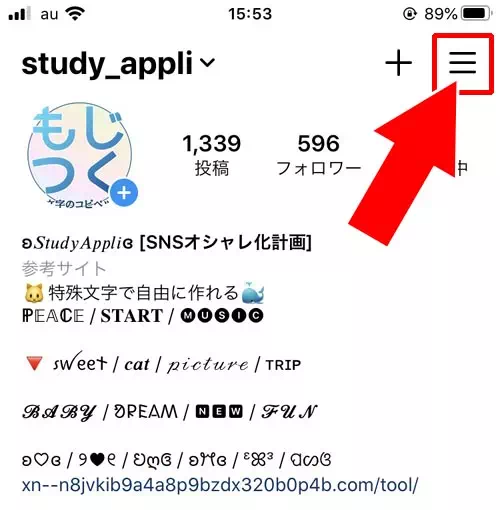
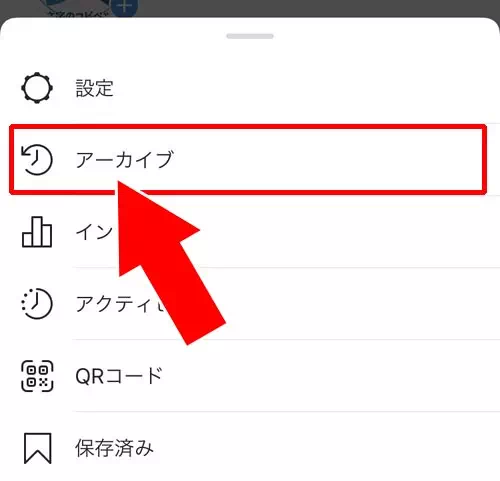
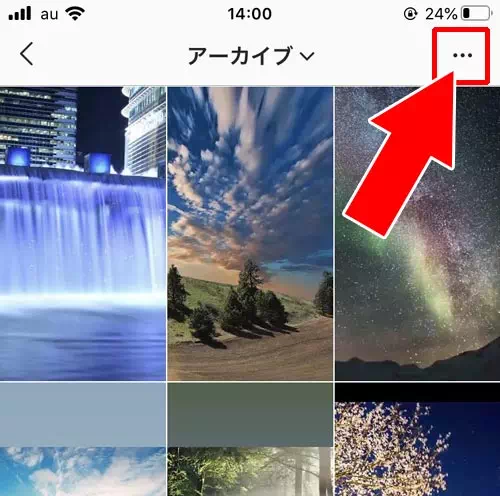
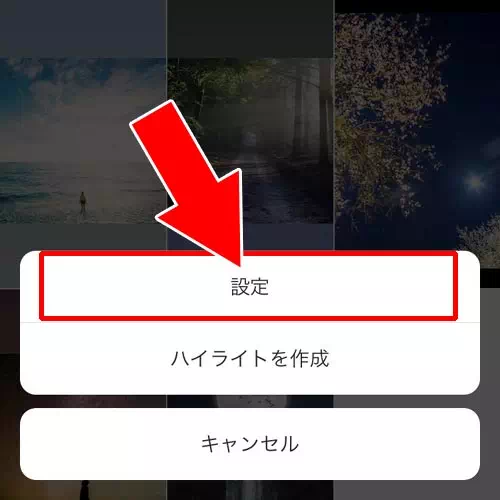
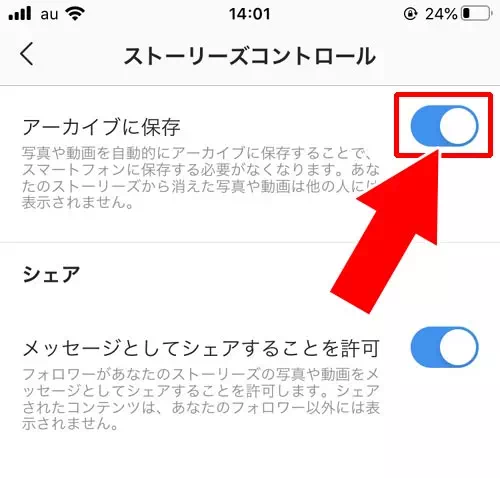
これでストーリーを投稿した時点で同じものが自動的にアーカイブ保存されるようになります。
ストーリーのアーカイブ保存はデフォルト(初期設定)で『オン』に設定されているようなので、特に設定変更していない場合は既に保存できる状態になっていると思います。
気になる方は念のため上記の方法で確認しておくと良いでしょう。
アーカイブからストーリーを閲覧する方法
アーカイブに保存したストーリーを閲覧するには以下の方法で行います。
- インスタグラムアプリを起動し、プロフィール画面の『≡』アイコンをタップ
- 『アーカイブ』をタップ
- 画面上部の『投稿アーカイブ v』をタップ
- 『ストーリーズアーカイブ』をタップ
- アーカイブ保存されたストーリーが表示されるので見たいストーリーをタップ
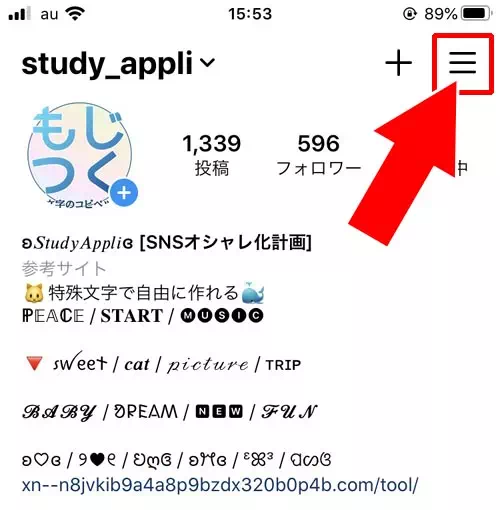
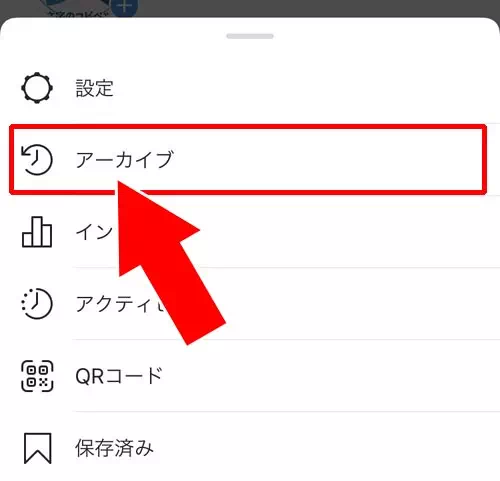
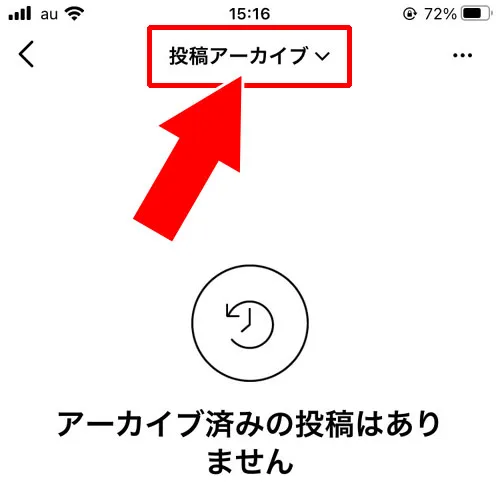
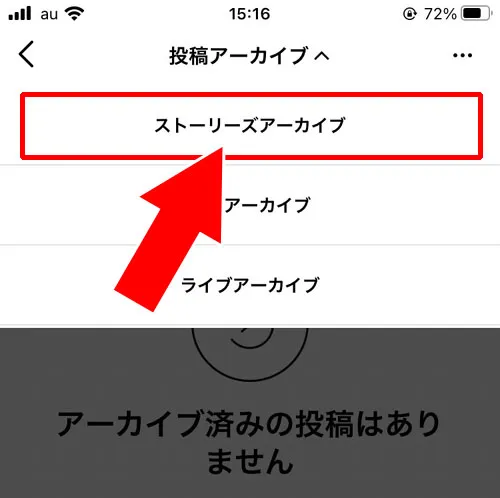
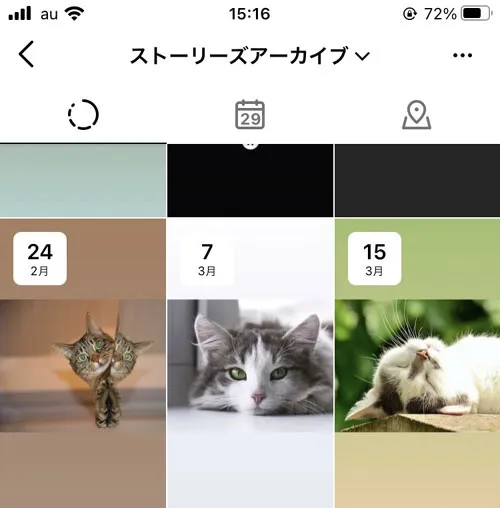
これでアーカイブに保存されているストーリーを閲覧する事ができます。
アーカイブ保存されたストーリーは時系列で日付順(保存した順)に表示されます。
アーカイブからストーリーを削除する方法
ストーリーのアーカイブ保存は設定でオンかオフしか選べないため、オンにしていると不要なストーリーまで全て保存されてしまいます。
保存されたストーリーでアーカイブに残したくない場合にはアーカイブを削除する事で対応しましょう。
アーカイブに保存したくないストーリーは以下の方法で削除する事ができます。
- インスタグラムアプリを起動し、プロフィール画面の『≡』アイコンをタップ
- 『アーカイブ』をタップ
- 画面上部の『投稿アーカイブ v』をタップ
- 『ストーリーズアーカイブ』をタップ
- アーカイブ保存されたストーリー一覧が表示されるので削除したいストーリーを選択
- ストーリーの再生中画面で右下の『…(その他)』をタップ
- 『削除』をタップ
- 『このストーリーズを削除しますか?』という確認が表示されるので『削除』をタップ
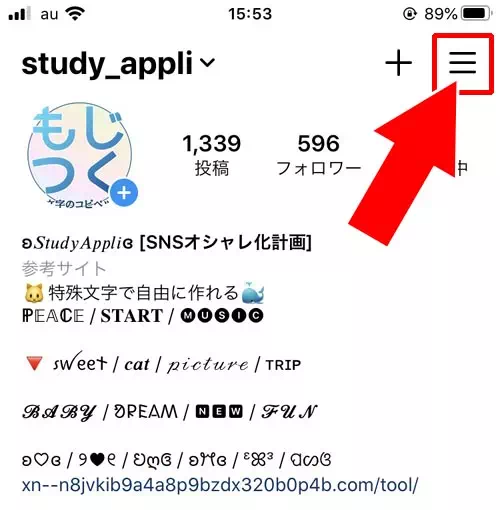
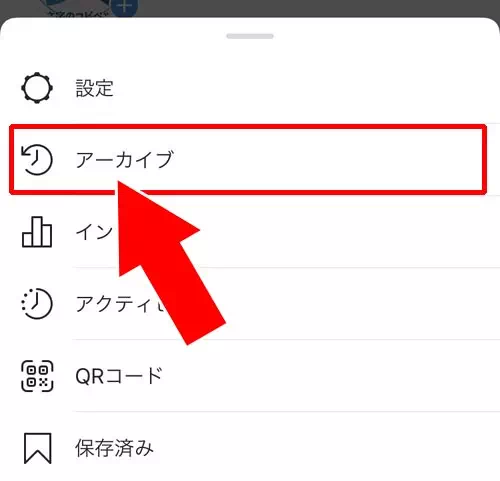
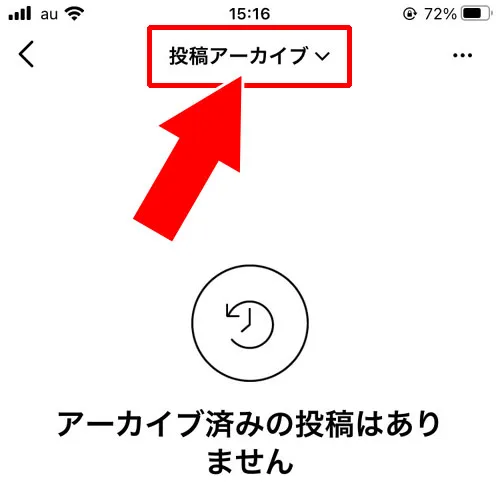
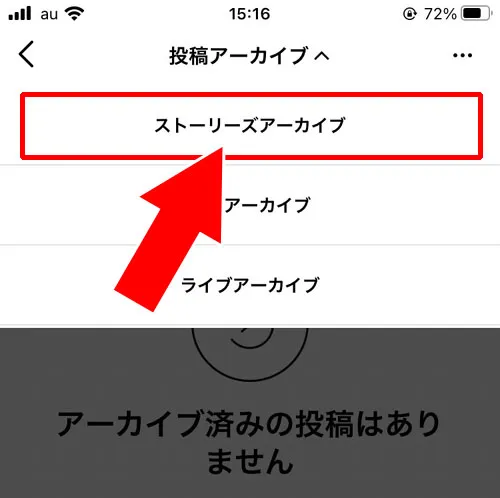
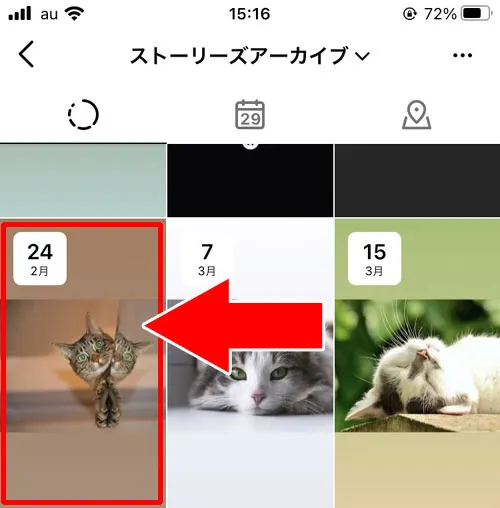
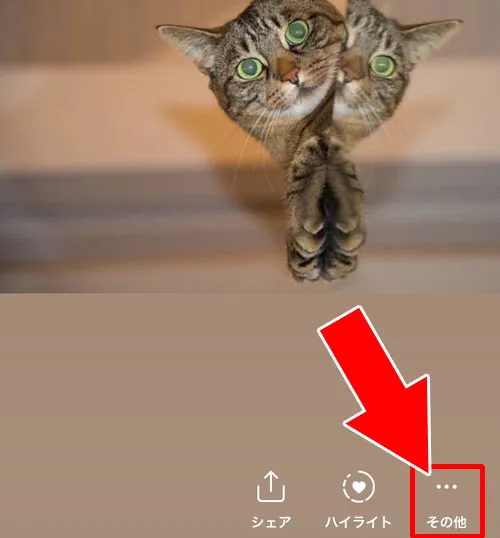
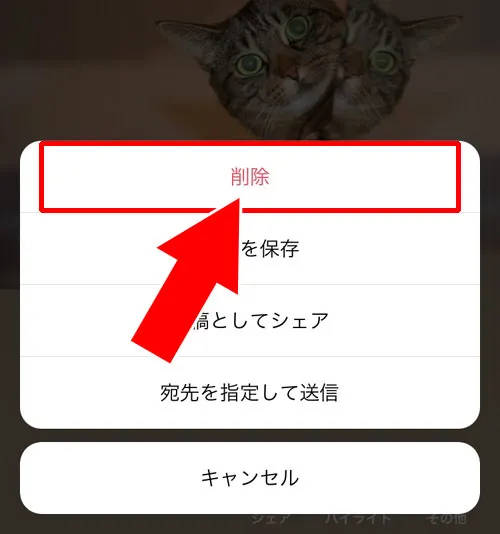
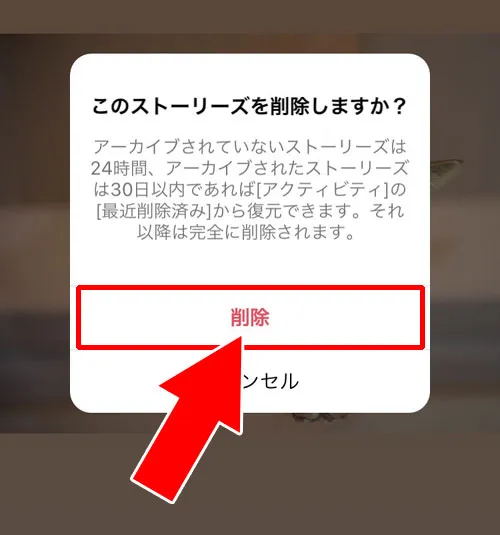
これでアーカイブ保存しているストーリーを削除する事ができます。
アーカイブ保存されたストーリーを削除する時に気を付けるべき事は、アーカイブのストーリーを削除すると、元のストーリーまで削除されてしまうという点です。
ストーリーを投稿してから24時間経過していなくてもアーカイブから削除すると元のストーリーも削除されるので間違えて削除しないように注意が必要です。
逆に言うと、元のストーリーを削除した場合にはアーカイブ保存しているストーリーも同時に削除されるという事なので覚えておきましょう。
アーカイブからストーリーへ再投稿する方法
アーカイブに保存しているストーリーはいつでもストーリーへ再投稿する事ができます。
アーカイブからストーリーへ再投稿する場合には以下の方法で行います。
- インスタアプリを起動し、アーカイブ画面を開く
- ストーリーへ再投稿したい投稿をタップ
- 『シェア』をタップ
- ストーリーの投稿画面に切り替わるので画面下の『ストーリーズ』をタップ
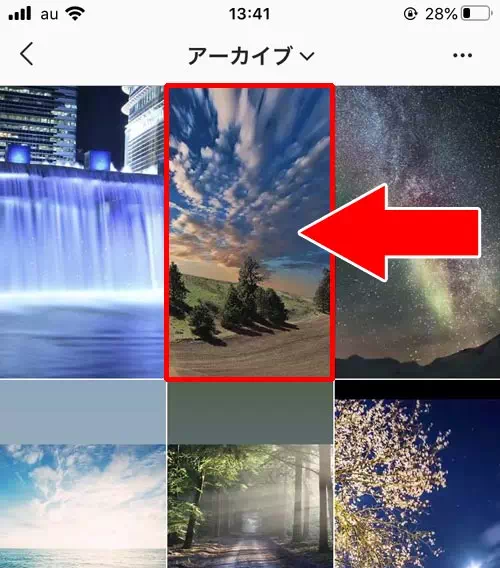
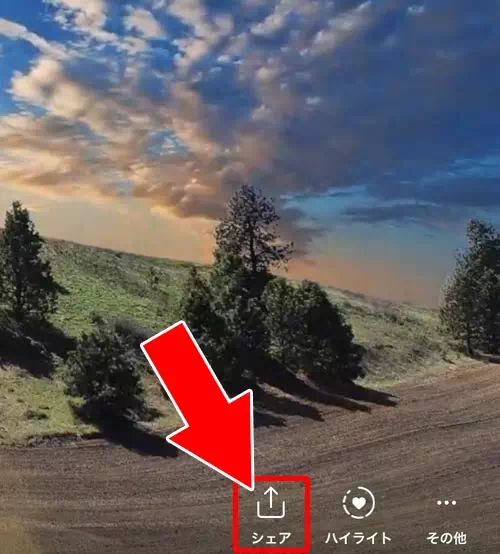
※再投稿前にスタンプや文字入力などの加工編集もできます
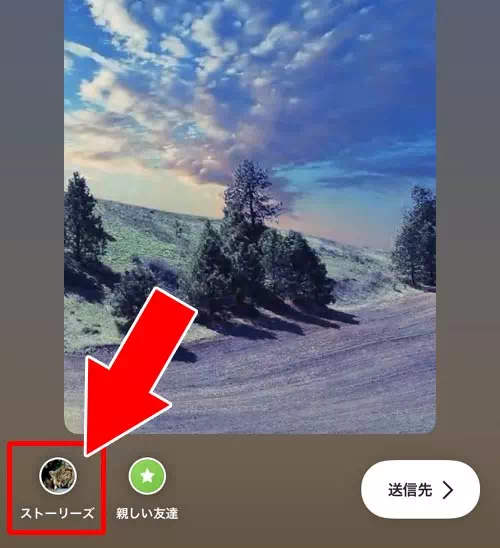
これでアーカイブからストーリーへ再投稿する事ができます。
アーカイブから再投稿したストーリーはスタンプのような扱いで投稿できるので、サイズや配置などを調整することもできます。
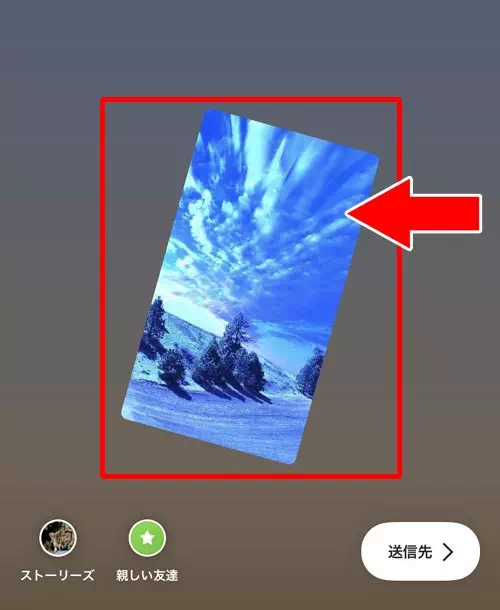
昔のストーリーをもう一度投稿したい時などはこの方法でアーカイブからストーリーに投稿すると良いですね。
アーカイブ保存したストーリーをプロフィール画面に表示する方法(ハイライト)
アーカイブ保存したストーリーはプロフィール画面で公開する事ができます。
これはストーリーハイライト機能と呼ばれる機能で、過去のストーリーでアーカイブ保存しているものを他人にも見せる事ができる仕組みです。
ハイライトはストーリーをアーカイブ保存した時にだけ使用できる機能なので、ストーリーを頻繁に撮影している方は是非活用していきましょう。
ストーリーハイライトに関しては以下の記事で徹底解説してるので使い方や仕組みを知りたい方は参考にして下さい。
関連リンク
ストーリーのアーカイブに関する疑問まとめ
インスタストーリーをアーカイブ保存する時の仕組みなどについて気になる疑問をまとめました。
同じように気になっている方もいるでしょうから参考にして下さい。
他人の投稿したストーリーをアーカイブ保存できる?
アーカイブ保存は自分の投稿した写真や動画やストーリーを一時的に保存しておく場所なので他人が投稿したものを保存する事はできません。
インスタにはお気に入り機能(ブックマーク機能)があって、他人が投稿した写真や動画をお気に入り保存しておく機能がありますが、これはストーリーに対応していないです。
アーカイブ機能と同様に、今後のアップデートなどでストーリーもお気に入り保存できたりするかもしれませんね。
この点は今後のアップデートに期待したいところです。
アーカイブが表示されない時はどうすればいい?
使用しているアカウントによってはアーカイブが表示されないというケースもありえます。
もしアーカイブが表示されない場合には一旦別のアカウントに切り替えして確認してみましょう。
サブ垢などでは正常に表示されてる場合にはアカウント自体に何か問題が発生しているのかもしれません。
その場合、少し時間を置いてから再度確認してみるようにしましょう。
また、サブ垢でも表示されない場合にはアプリ自体に不具合(バグ)が発生している可能性もあります。
インスタの不具合は数時間~1日くらいで改善されるケースも多いので焦らず少し待っておきましょう。
結局、アーカイブが表示されない場合には使えるようになるまで待つという方法しかなさそうですね。
ストーリーアーカイブで足跡の確認はできる?
インスタストーリーには足跡機能がついています。
誰がストーリーを見たのか足跡を見ればすぐに確認できて便利ですよね。
現在はストーリーを投稿して48時間が経過したアーカイブでは足跡の確認ができないようになってます。
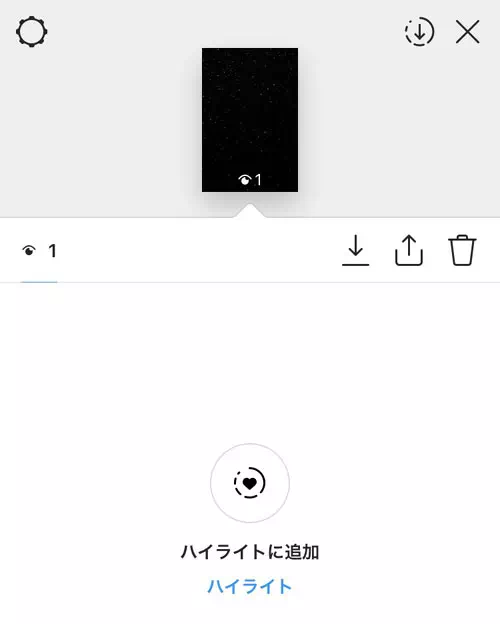
ストーリーアーカイブを再生すると、上記のように閲覧者の足跡は消えてしまいます。
つまり、ストーリーの足跡を確認したい時には48時間以内に確認しなければいけないという事になります。
また、ストーリーをハイライトに残している場合も後からハイライトを見た人が誰なのかが把握できないという状態です。
インスタストーリーの足跡については気になる方も多いかと思いますが、48時間以内しか確認できなくなったという点については覚えておくと良いでしょう。
ストーリーアーカイブはいつまで保存できる?
インスタストーリーのアーカイブ保存は24時間以上が経過したストーリーを保存しておけますが、いつまで保存しておけるのか気になりますよね。
アーカイブの保存期間について調査してみましたが、『いつまで保存できる』といった保存可能な期間というのは特に設定されてないようです。
今のところ保存期間がない状態でずっと保存できると考えて良さそうですね。
過去のストーリーもずっと保存しておけるというのはありがたいです。
しかし、今後のアップデートなどで保存期間が追加されるかもしれません。その場合は当サイトで改めて情報更新を行ってお知らせしたいと思います。
web版(PC版)でストーリーのアーカイブ保存はできる?
現在のweb版(PC版)ではストーリーの投稿や閲覧ができるようになってますが、アーカイブ保存機能についてはアプリ版しか利用できません。
ストーリーの投稿や閲覧ができるという仕様から考えるとアーカイブ機能についてもいづれは導入されてweb版からでも利用できるようになるのではないでしょうか。
元々インスタのweb版はアップデートが遅い状態となっていて、アプリ版で導入された機能も半年や一年くらい経ってからweb版にも導入されるという流れが多いです。
アーカイブ機能に関してもそれくらい気長に待っていれば使えるようになるのではと予想できます。
ストーリーをweb版で使用する方法については以下の記事で詳しく解説してるのでこちらも参考にして下さい。
関連リンク
ストーリーをアーカイブ保存したら元のストーリーは消える
通常の投稿写真や動画ではアーカイブ保存すると元の写真がプロフィール画面から消えて見れなくなるという仕様です。
このアーカイブの仕組みを考えるとストーリーの投稿もアーカイブ保存で消えてしまうのかと不安に感じる方もいる事でしょう。
しかしストーリーをアーカイブ保存しても元のストーリーは消える事はありません。ストーリーは今まで通り24時間経過すると消えるという仕組みのままです。
通常の写真のようにアーカイブへ移動するという感じではなく、ストーリーとアーカイブの両方に保存されてという感じになります。
ただし上記でも解説した通り、ストーリーを削除した場合はアーカイブのストーリーも消えてしまいますし、アーカイブを削除すると公開中のストーリーが消えてしまいます。
この辺りの仕組みが少しややこしいので注意するようにしましょうね。
アーカイブから削除したストーリーは復元できる?
インスタのアーカイブに保存したストーリーを削除した場合それが完全に消えてしまうわけではありません。
削除されたストーリーは「最近削除済み」フォルダに移動し30日間保存されます。
この期間内であれば元に戻すことが可能です。
復元するにはインスタグラムの「設定」→「アカウント」→「最近削除済み」から削除したストーリーを選択し「復元」をタップしてください。
ただし30日を過ぎると完全に削除されるため復元が必要な場合は早めに対応するようにしましょう。
まとめ
インスタストーリーは24時間で消える投稿だったのがアーカイブでずっと残せるというのは嬉しい機能ですよね。
それでもやっぱり全部残るのが面倒なのでアーカイブに保存するか保存しないかを選択できるようになれば更に使い勝手がよくなりそうな気がしますね。
お気に入りのストーリーをアーカイブで残し、みんなに見てもらいたいものだけピックアップしてハイライトに表示させる。
そんな使い方がこれから広がっていきそうです。